- 公開日:
- 更新日:
クロームキャストのTVerの利用について
無料で見れる民放公式テレビ配信サービス「TVer」は、クロームキャストを使ってテレビで見ることができます。
また、ログイン機能がスタートしたことにより、スマホで見たドラマなどの続きをテレビで見るというように、他のデバイスと視聴状況を同期することができるようになりました。
この記事では、クロームキャストのTVerの利用について、トラブルシューティングも含めて詳しくご紹介します。
クロームキャストでTVerをテレビで見る
TVerアプリがクロームキャストに対応したことにより、テレビでも見ることができるようになりました。
また、Android端末だけではなく、iPhoneでもキャストしてテレビで見れます。
下記記事では、iPhoneを使ってクロームキャストでTVerをテレビで見る方法をご紹介していますので、ぜひお試しください。
トラブルシューティング
クロームキャストでTVerをテレビで見る際のトラブルシューティングをまとめてご紹介します。
TVerが見れなくなった
今まではテレビでTVerが見れたのに、急に見れなくなったというトラブルが起こることがあります。
その場合の対処法については、下記記事でご紹介しています。
クロームキャストを再起動する手順などについて説明していますので、ご参照ください。
TVerが止まる
Tverが止まる場合も、まずクロームキャストを再起動してみましょう。その手順については、上記「TVerが見れなくなった」をご参照ください。
それでもまだ改善しない場合は、以下のことが原因の可能性があります。
Wi-Fiが不安定
テレビで見ている時にTVerが止まる場合は、Wi-Fiが不安定であることが原因と考えられます。ルーターを再起動してみましょう。
TVerの不具合
他の動画サービスを見ている時は問題ないのに、TVerだけ止まる場合は、TVer側の不具合の可能性もあります。
過去に同じようなトラブルが出た方も少なくないようで、TVerへ問い合わせして改善した例もあるようです。
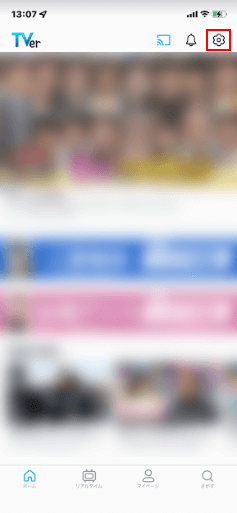
もし、ルーターやクロームキャストの再起動でも改善せず、TVerだけ止まる場合は、TVerアプリから問い合わせをしてみましょう。
TVerアプリを開き、「設定」アイコンをタップします。
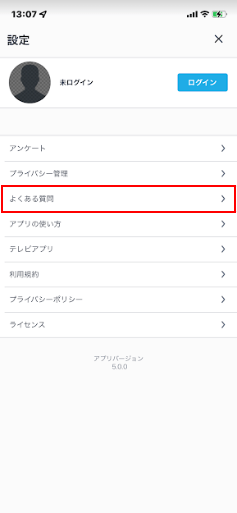
「よくある質問」を選択します。
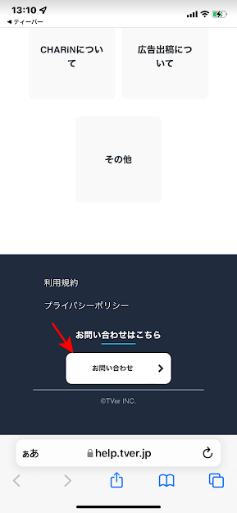
ページの一番下に「お問い合わせ」ボタンがありますので、こちらから問い合わせをしてみましょう。
TVerが出てこない
接続しているWi-Fiを確認
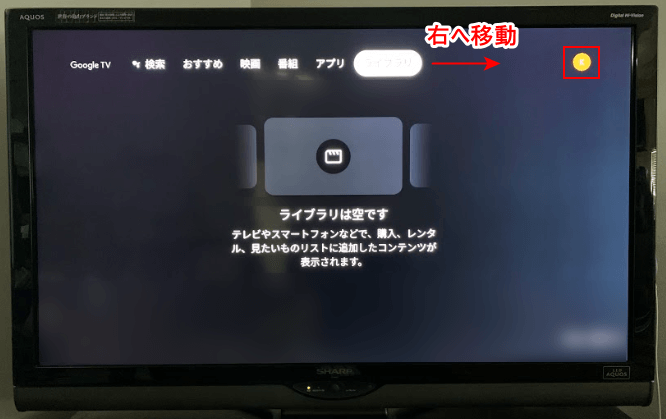
TVerアプリからキャストする場合、クロームキャストとスマホは同じWi-Fiに接続する必要があります。クロームキャストのWi-Fiを確認してみましょう。
Chromecast with Google TVでWi-Fiを確認するには、画面右上の「プロフィールアイコン」を選択します。リモコンで「ライブラリ」タブまで移動し、さらに右へ移動させると「プロフィールアイコン」を選択できます。
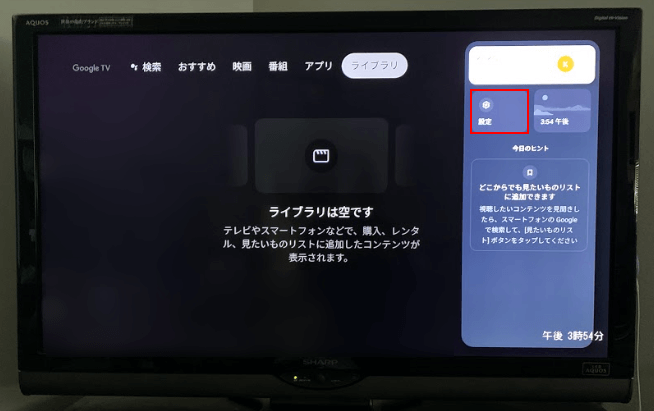
「設定」アイコンを選択します。
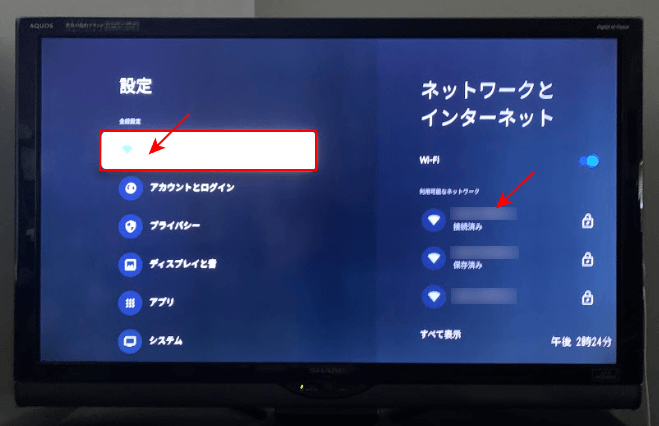
「ネットワークとインターネット」に現在接続しているWi-Fiが表示されていますので、スマホのWi-Fiと同じかどうか確認してください。
もし違う場合は、「ネットワークとインターネット」を選択します。
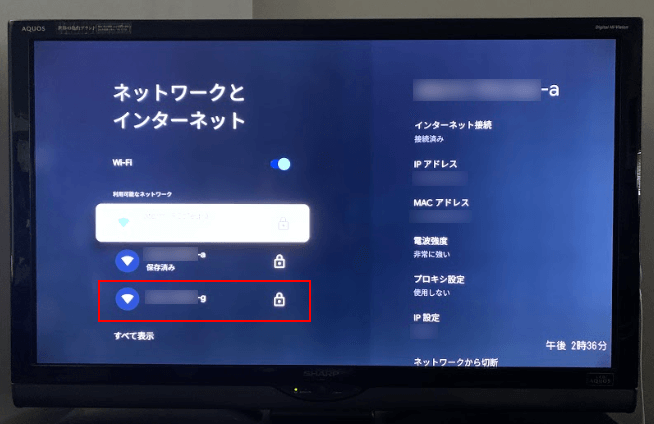
「接続可能なネットワーク」が表示されますので、スマホと同じWi-Fiを選択します。
保存済みではなく、初めて接続するWi-Fiを選択する場合は、パスワードが必要になります。
ローカル ネットワークへのアクセスを確認
iPhone(iOS14以降)のTVerアプリからキャストする場合、ローカルネットワークへのアクセス許可が必要となっています。
ローカルネットワークがONになっているか、ご確認ください。
確認方法については、下記記事の「スマホのTVerアプリを確認」でご紹介していますので、ご参照ください。